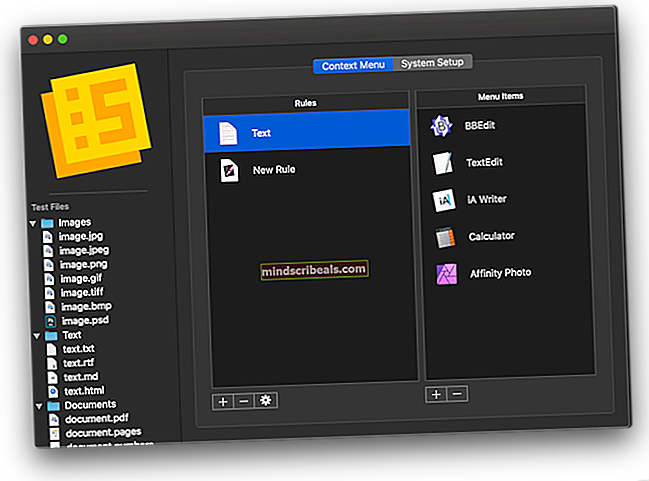Sådan spiller du Pokémon GO, hvis det endnu ikke er tilgængeligt i dit land
Medmindre du har boet under en Golem de sidste par uger, ved du allerede alt om det vidunder fra himlen, der er Pokémon GO. Nå, hvis du ikke gør det, er Pokémon GO et eventyrspil med augmented reality baseret på Pokémon-anime-serien, der kom ud for omkring 20 år siden - ja, den ene! Udviklet af Niantic - folket bag det populære augmented reality-spil Ingress, kræver Pokémon GO, at brugerne fysisk går ud i verden ved hjælp af en kombination af en smartphones internetforbindelse, GPS og kamera for at give Pokémon-undervisere mulighed for at fange alle de 151 Pokémon fra den originale serie i den virkelige verden. Blivende trænere kan derefter fortsætte med at træne og udvikle deres Pokémon, så de kan stille dem mod andre træneres Pokémon til kontrol over Pokémon-motionscentre - virtuelle strukturer, der findes på faktiske, fysiske placeringer.
Kun en uge efter lanceringen havde Pokémon GO næsten lige så mange daglige brugere som Twitter og blev den hotteste app i Google Play Butik og tjente Nintendo (folket bag Pokémon-spilfranchisen) milliarder i indtægter og aktieforøgelser. Appen er næsten helt sikkert den mest virale mobilapplikation i 2016, og ifølge Niantic er dette ikke engang dens endelige form. Det eneste (ja, kun) negative ved Pokémon GO er dog, at det stadig ikke er officielt frigivet over hele verden. Indtil videre er Pokémon GO kun officielt tilgængelig i USA, Australien og (af en eller anden grund synes ingen at vide) New Zealand, hvilket efterlader meget af Asien, Europa og andre dele af verden på udkig efter måder at komme ind på Pokémon GO-handling.
Heldigvis kan du ret nemt downloade, installere og spille Pokémon GO, selvom den endnu ikke er officielt tilgængelig i dit land, uanset om du har en Android-enhed eller en iOS-enhed, med den eneste ulempe, at du bliver lige en anden person, der udøver pres på Niantic's Pokémon GO-servere, som ud fra hvor ofte de går i stykker og oplever problemer er lavet af papir. Hvis du er en af de mange uheldige aspirerende Pokémon-trænere, der bor i lande, hvor Pokémon GO ikke er officielt tilgængelig endnu, kan du her begynde at spille det:
På en Android-enhed
Da du ikke kan downloade og installere Pokémon GO fra Google Play Butik på en Android-enhed, da den endnu ikke er officielt tilgængelig i dit land, er den mest effektive måde at installere Pokémon GO på ved at downloade APK-filen ( som grundlæggende er en installationsfil til Android-enheder) til Pokémon GO og derefter bruge den til at installere appen på din enhed. Det skal bemærkes, at Pokémon GO kun er kompatibel med Android-enheder, der kører på Android 4.4 KitKat eller højere.
Gå her og klik på Download APK
Vent til APK-filen er downloadet med succes til din Android-enhed.
Når APK-filen er downloadet, skal du navigere til, hvor din enhed har gemt den, og trykke på den.
Trykke på Installere.
Bemærk: Du modtager muligvis en fejlmeddelelse om, at din enhed ikke har tilladelse til at installere applikationer, der stammer fra ukendte kilder (stort set ethvert sted, der ikke er Google Play Butik). Hvis du gør det, skal du trykke på Indstillinger i dialogboksen, der viser fejlmeddelelsen, og i Indstillinger app, der starter, lokaliserer og aktiverer Ukendte kilder mulighed. Når det er gjort, skal du gå tilbage og trykke på Installere igen, og du vil være i stand til at fortsætte.
Vent på, at din enhed har installeret Pokémon GO.
Din enhed informerer dig, når Pokémon GO er blevet installeret med succes. På dette tidspunkt kan du bare trykke på Åben for at starte appen og begynde at spille Pokémon GO.
Bemærk: Hvis din enhed på et hvilket som helst tidspunkt under denne proces viser en liste over alle de tilladelser, som Pokémon GO kræver, skal du sørge for at acceptere dem alle.
På en iOS-enhed
Pokémon GO er også tilgængelig for de nyeste iOS-enheder, der starter med iPhone 5. Imidlertid bliver iOS-brugere nødt til at hoppe gennem et par flere bøjler for at komme ind på Pokémon GO-handlingen sammenlignet med Android-brugere, da de skal er nødt til at skifte deres region i App Store til USA ved at oprette et nyt Apple ID, før de med succes kan downloade og installere Pokémon GO fra App Store. For at begynde at spille Pokémon GO på en iOS-enhed, hvis den ikke er tilgængelig i dit land endnu, skal du først og fremmest logge ud af dit nuværende Apple-id og derefter ændre din iPhones region til USA.
Åbn App butik.
Tryk på din Apple-id
Trykke på Log ud.
Gå ud af App butik og start Indstillinger
Trykke på Generel.
Find og tryk på Sprog og region fra listen over Generel indstillinger foran dig.
Trykke på Område.
Vælg Forenede Stater.
Luk Indstillinger
Når det først er ude af vejen, kan du gå videre til at oprette et nyt Apple ID med USA indstillet som sin region, så du kan downloade og installere Pokémon GO.
Start App butik.
Søg efter og tryk på listen over Pokémon GO.
Bemærk: Hvis den App butik siger, at varen ikke er tilgængelig i den aktuelle butik, skal du trykke på Skift butik og det skal ordnes.
Trykke på Få >Installere.
Trykke på Opret nyt Apple ID.
Udfyld alle de krævede oplysninger, og følg instruktionerne på skærmen for at oprette et nyt Apple ID, men sørg for at indstille din region som Forenede Stater og vælg Ingen for dine faktureringsoplysninger som Pokémon GO - grunden til, at du opretter dette Apple ID i første omgang - er helt gratis at spille.
Bekræft din e-mail-adresse via den bekræftelses-e-mail, der er sendt til den.
Start App butik og log ind på dit nye Apple-id, hvis du ikke allerede er logget ind på det.
Gå tilbage til listen over Pokémon GO på App butik.
Trykke på Få >Installere.
Din iOS-enhed begynder at downloade og installere Pokémon GO og markere "Bliv en Pokémon-træner" fra din bucket-liste i dit liv. Når det er gjort, kan du spille Pokémon GO på din iOS-enhed, selvom den endnu ikke er tilgængelig i din region!
Du er fri til at ændre din region tilbage til dit eget land og dit Apple ID tilbage til din oprindelige, men du kan stadig vende tilbage til den amerikanske konto, når og hvis du har brug for det ved blot at logge ud af din originale Apple ID og derefter logger ind på dit nye Apple ID i USA.